Ce este Microsoft Lists și pentru ce este folosit?
Publicat: 2022-12-30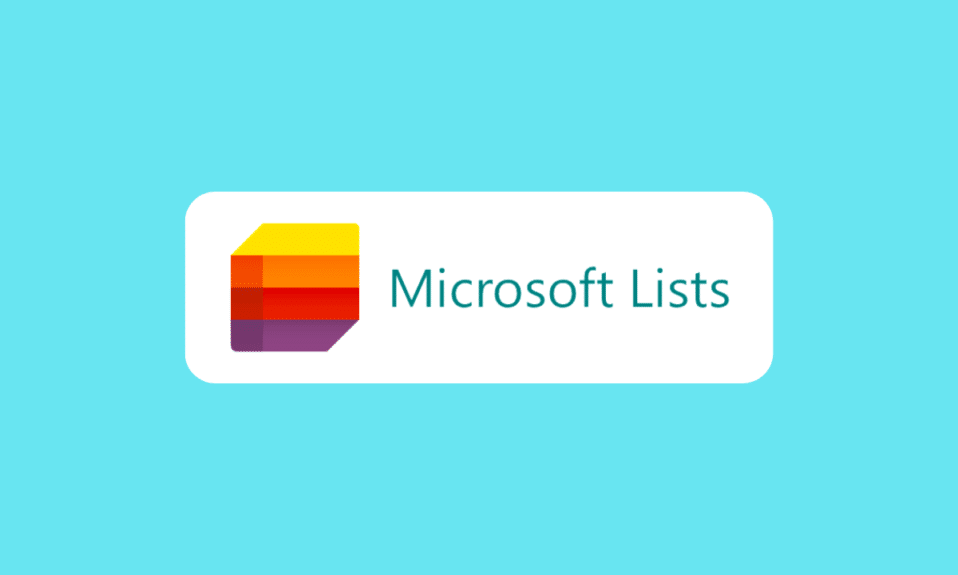
Microsoft Lists este o aplicație populară de organizare a sarcinilor dezvoltată de Microsoft. Aplicația a fost lansată pentru prima dată în 2020 ca înlocuitor pentru listele SharePoint. Are diverse utilizări și vă poate ajuta să organizați, să planificați, să urmăriți programul și să efectuați mai multe alte sarcini. Aplicația este complet integrată cu Office 365 și Teams și poate fi folosită și pe browsere web. În acest ghid, vom discuta ce este Microsoft List și cum să o folosim pe diferite platforme. Vom discuta, de asemenea, pentru ce este folosit Listele Microsoft și cum vă poate ajuta să vă îmbunătățiți activitățile de organizare. Prin urmare, dacă doriți să știți totul despre aplicație, modalități de a efectua o descărcare a Listelor Microsoft și este gratuită Lista Microsoft, atunci acesta este ghidul pentru dvs.
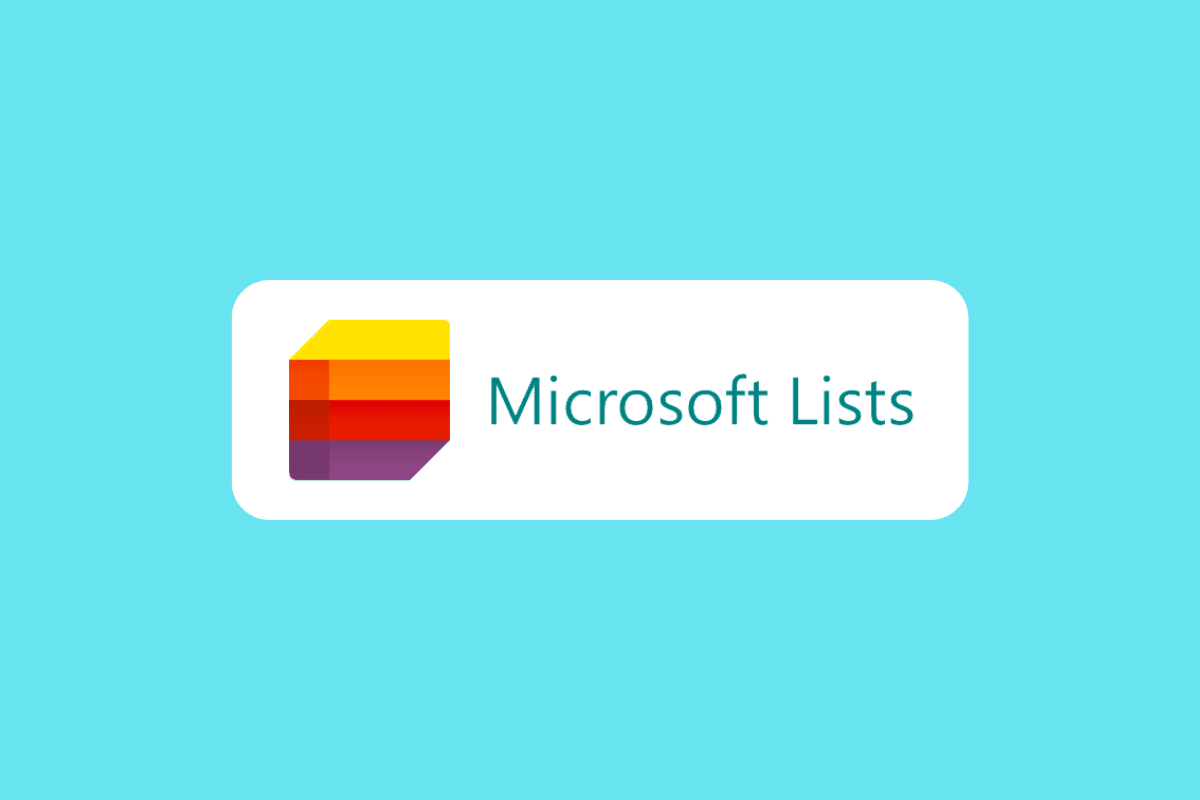
Cuprins
- Ce este Microsoft Lists?
- De ce să folosiți listele Microsoft?
- Caracteristicile cheie ale listelor Microsoft
- Cum să utilizați listele Microsoft în browserul web
- Cum să utilizați listele Microsoft pe Microsoft Teams
- Cum să utilizați listele Microsoft pe Windows 10
Ce este Microsoft Lists?
Lansată în 2020, este o aplicație rebranded de Microsoft pentru a ajuta utilizatorii să-și gestioneze și să-și planifice programele și sarcinile. La momentul lansării sale, a înlocuit Listele SharePoint în Microsoft Office 365. Vă permite să organizați și să creați un program de lucru adecvat. Cu Liste, utilizatorii pot planifica și ține evidența diferitelor activități esențiale; unele dintre exemplele de liste Microsoft includ probleme, active, rutine, contacte, inventar etc. Listele vă pot ajuta să vă personalizați sarcinile. Înainte, utilizatorii Lists foloseau Microsoft SharePoint ca alternativă Excel bazată pe web. Este un instrument mai modificat și mai centralizat decât Listele SharePoint. Lists este complet integrat cu Microsoft Teams, permițând organizațiilor să introducă funcțiile sale pentru a ajuta la îmbunătățirea productivității lor. Utilizatorii pot folosi Liste pe diverse platforme, cum ar fi Office 365 și Teams, puteți chiar să descărcați aplicația Windows 10 pentru a utiliza aplicația Desktop.
De ce să folosiți listele Microsoft?
Este unul dintre cele mai importante instrumente Office 365. Dacă ați folosit Listele SharePoint pentru gestionarea și organizarea datelor, puteți pur și simplu să utilizați Listele Microsoft gratuit în același mod. Listele pot fi utilizate pentru diferite tipuri de date, cum ar fi procese, inventare, feedback-ul clienților, bilete de asistență etc. Puteți utiliza și crea liste în Microsoft Office 365, Microsoft Teams și SharePoint. Dacă încă nu sunteți sigur pentru ce este folosit Microsoft Lists? Ei bine, poate fi un mare atu pentru creșterea productivității organizației dvs. Puteți folosi la maximum diferitele sale funcții avansate pentru a accelera termenele limită și productivitatea. În secțiunea următoare, vom discuta despre diferite caracteristici interesante ale aplicației. Mai târziu, vom discuta și despre cum să descărcați aplicația pe computer.
Caracteristicile cheie ale listelor Microsoft
Este o aplicație sofisticată dezvoltată de Microsoft. Cazul de utilizare al acestei aplicații include furnizarea de informații, organizarea muncii și gestionarea fluxului de lucru al sarcinilor. Următoarele sunt câteva dintre caracteristicile cheie ale aplicației.
- Șabloane: Listele vă permit să selectați dintre opt șabloane încorporate pentru a crea o nouă listă. Această caracteristică vă permite să selectați cu ușurință un format de listă potrivit pentru a adăuga rapid articole în listă.
- Liste de favorite: Cu Listele Microsoft, puteți adăuga liste utilizate frecvent ca favorite pentru a le localiza cu ușurință. Puteți face clic pe pictograma stea pentru a adăuga o listă ca favorită. Continuați să citiți pentru a ști cum să descărcați Microsoft Lists Windows 10 pentru a obține aplicația desktop.
- Creați o listă nouă din listele existente: puteți utiliza o listă existentă pentru a crea o listă nouă, ceea ce vă economisește mult timp. Nu va trebui să creați o listă nouă de la zero. Continuați să citiți pentru a afla pașii de instalare a aplicației desktop gratuite Microsoft Lists.
- Vizualizare calendar: vizualizarea calendar vă permite să urmăriți data și ora unei anumite sarcini. Această caracteristică vă ajută, de asemenea, să planificați și să comparați progresul diferitelor proiecte.
- Menționați colegii de echipă: dacă colaborați cu mai mulți coechipieri, puteți menționa alți colegi de echipă pe liste pentru a le oferi actualizări și feedback instantaneu. Citiți secțiunea anterioară pentru a afla pentru ce sunt utilizate listele Microsoft.
- Vizualizare grilă: atunci când lucrați la mai multe liste, va trebui să utilizați diverse comenzi, vizualizarea grilă vă ajută să navigați la mai multe opțiuni pentru a efectua sarcini pe exemple de liste Microsoft, cum ar fi probleme, active, rutine etc.
- Obțineți actualizări pentru liste: dacă aveți nevoie de actualizări pentru diverse liste, Microsoft Lists vă permite să setați reguli pentru liste. Ori de câte ori se face o modificare a listei, veți primi o actualizare pentru aceeași. Continuați să citiți pentru a afla pașii pentru a efectua descărcarea aplicației pentru desktop.
- Formatare condiționată: Formatarea condiționată vă permite să îmbunătățiți aspectul listelor și al datelor introduse în listă. Formatarea condiționată vă permite, de asemenea, să acordați o altă temă coloanelor și rândurilor din listă. Puteți naviga la meniul drop-down Coloane > Setări coloane > Formatați această coloană și selectați Formatare condiționată .
- Partajați liste: Microsoft Lists vă permite să partajați listele cu colegii de echipă și utilizatorii externi. Acest lucru vă ajută să îndepliniți o sarcină flexibilă și convenabilă.
- Creați liste din Excel: Cu Microsoft Lists, puteți importa date din Excel pentru a crea o nouă listă. Continuați să citiți pentru a descărca aplicația pentru Windows 10 pentru a obține aplicația Desktop.
Cum să utilizați listele Microsoft în browserul web
Acum că știm pentru ce este folosită aplicația? Să discutăm despre cum să folosiți Listele pe diverse platforme. Permite o alternativă web pentru Excel; puteți utiliza cu ușurință Liste din browserul dvs. web. Urmați acești pași simpli pentru a utiliza Liste în browserul dvs. web . Citiți secțiunea următoare pentru a afla pașii pentru a obține aplicația desktop gratuită.

1. Deschideți browserul web .
2. Aici, vizitați pagina oficială Microsoft Lists și faceți clic pe Conectare .
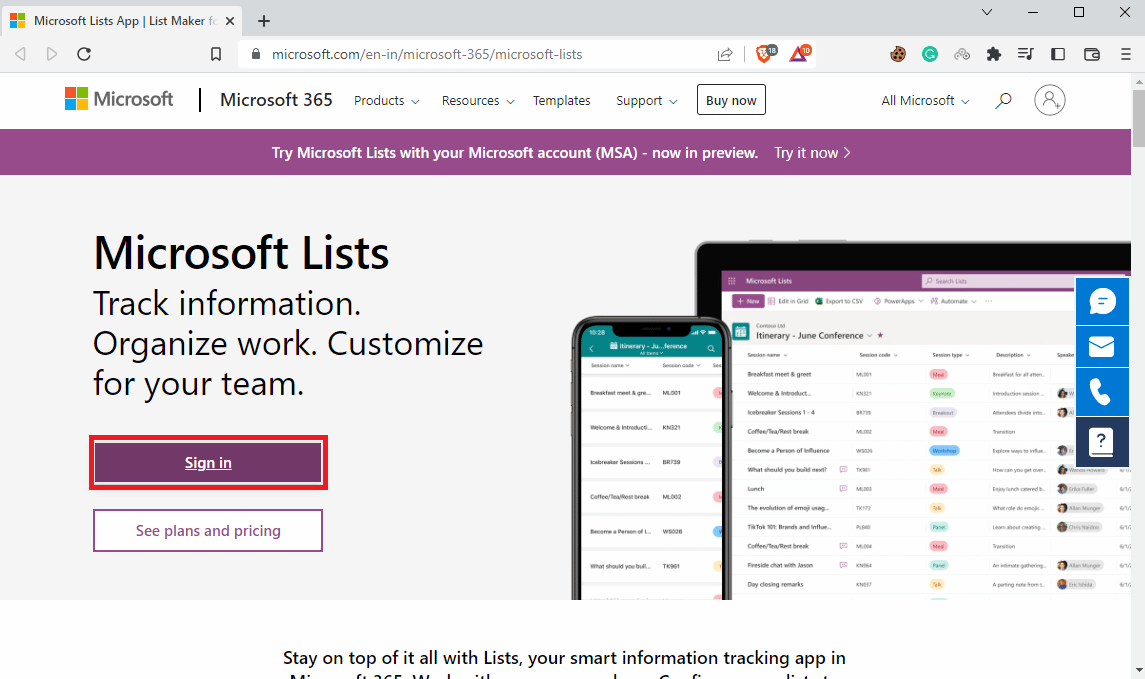
3. Acum, introduceți acreditările corecte pentru a vă conecta.
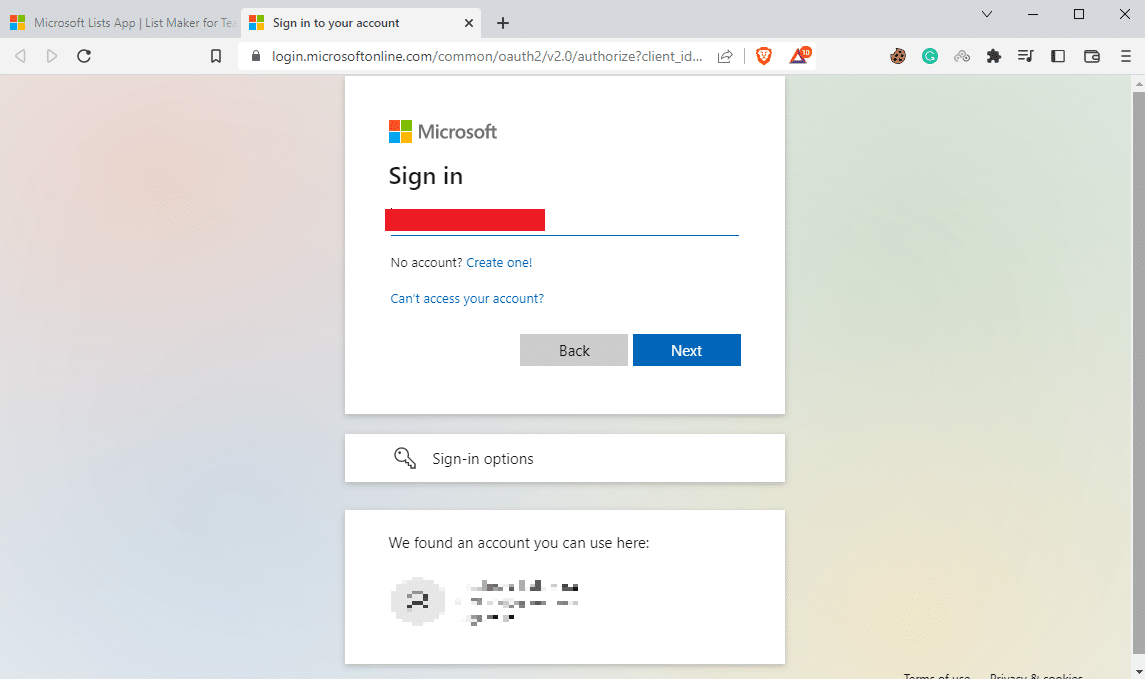
4. În cele din urmă, faceți clic pe Listă nouă pentru a începe să lucrați la Liste.
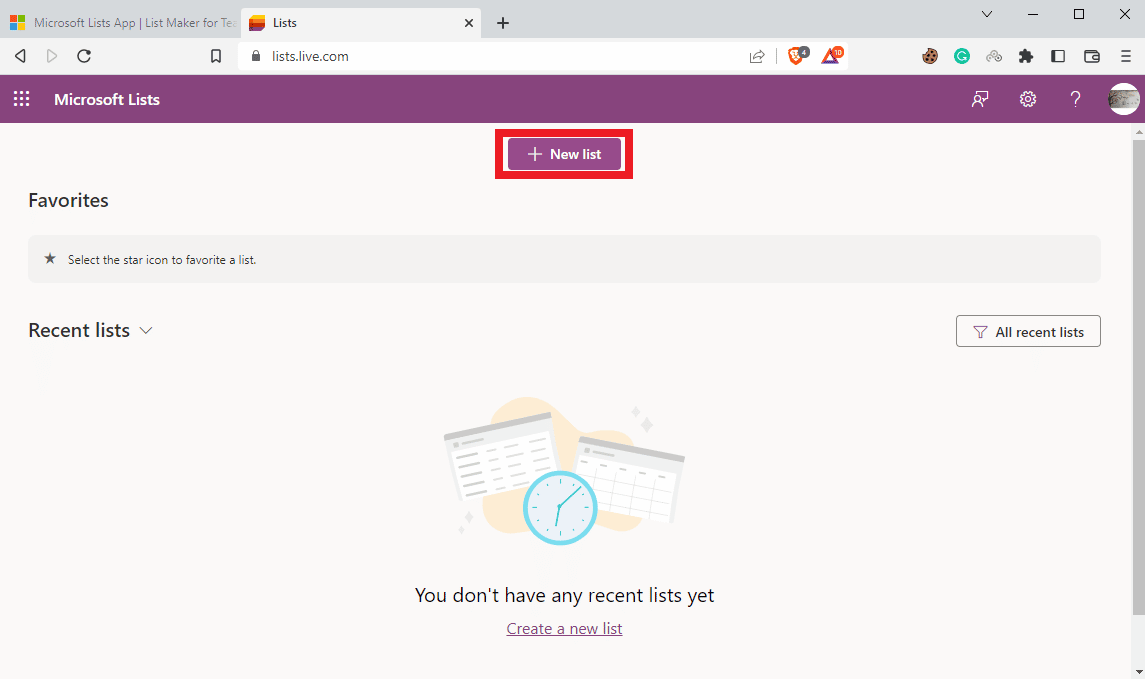
Citește și: Ce este modul Microsoft Teams Together? Cum se activează modul Împreună?
Cum să utilizați listele Microsoft pe Microsoft Teams
Deoarece este complet integrat cu Microsoft Teams, puteți utiliza aplicația în Teams. Puteți folosi următorii pași pentru a adăuga liste în echipe.
1. Deschideți Teams din meniul Start .
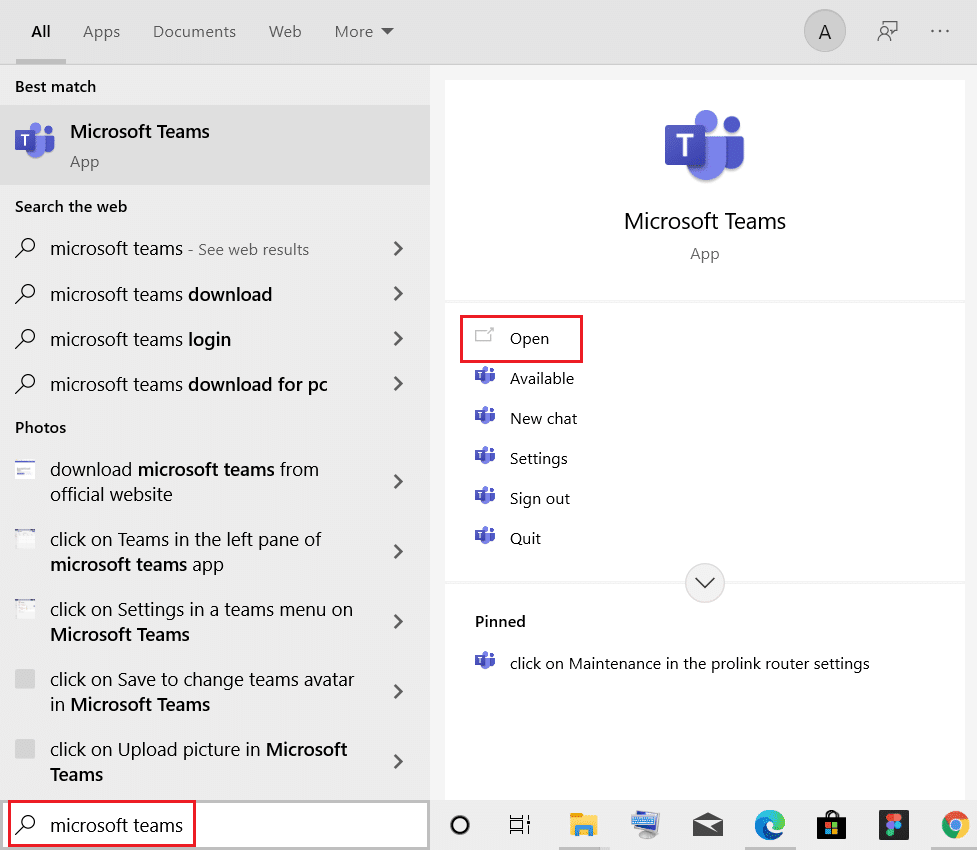
2. Găsiți și faceți clic pe Aplicații din panoul din stânga .
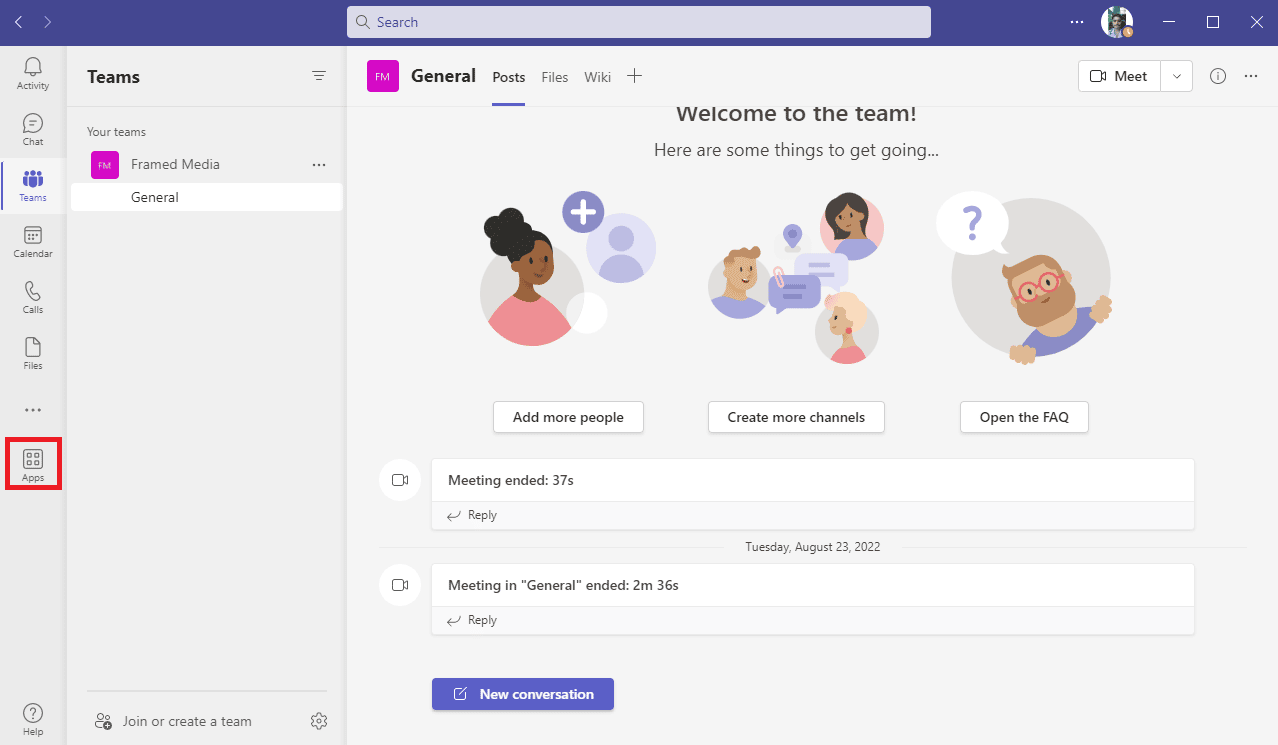
3. În bara de căutare, tastați Lists și apăsați tasta Enter .
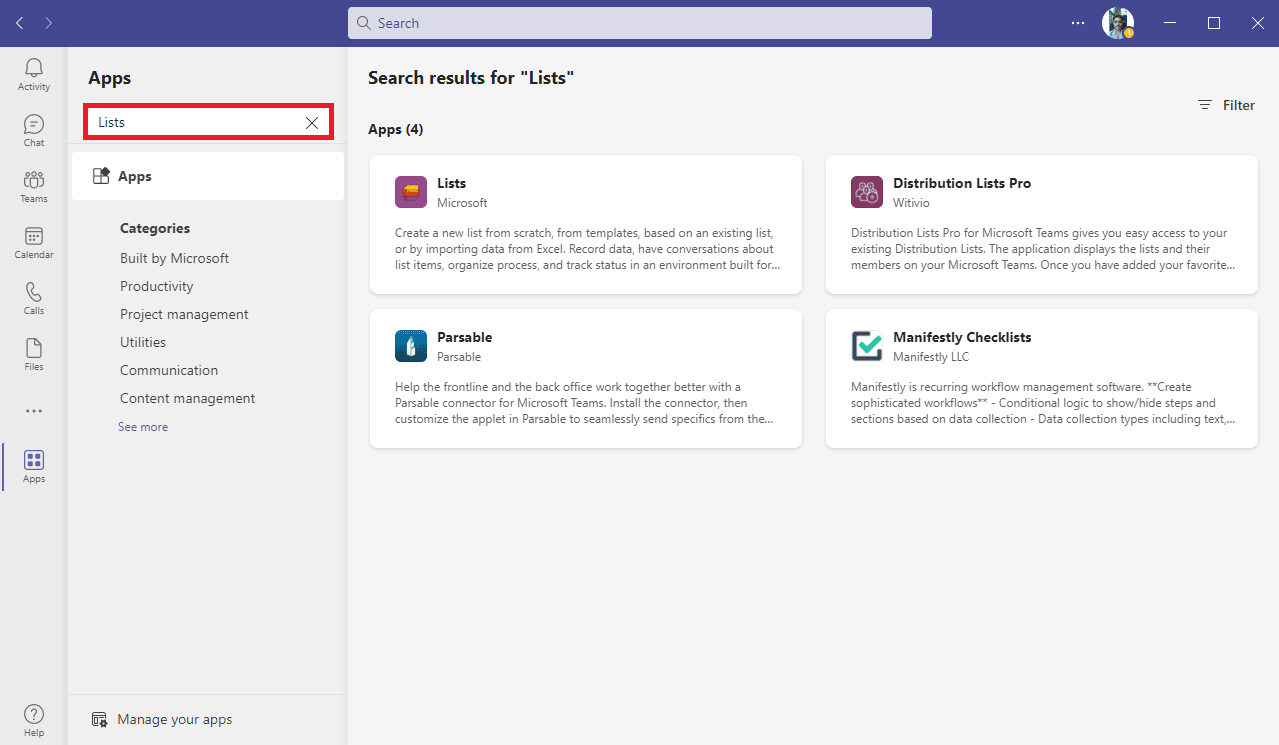
4. Localizați și faceți clic pe Liste și faceți clic pe Adăugare la o echipă .
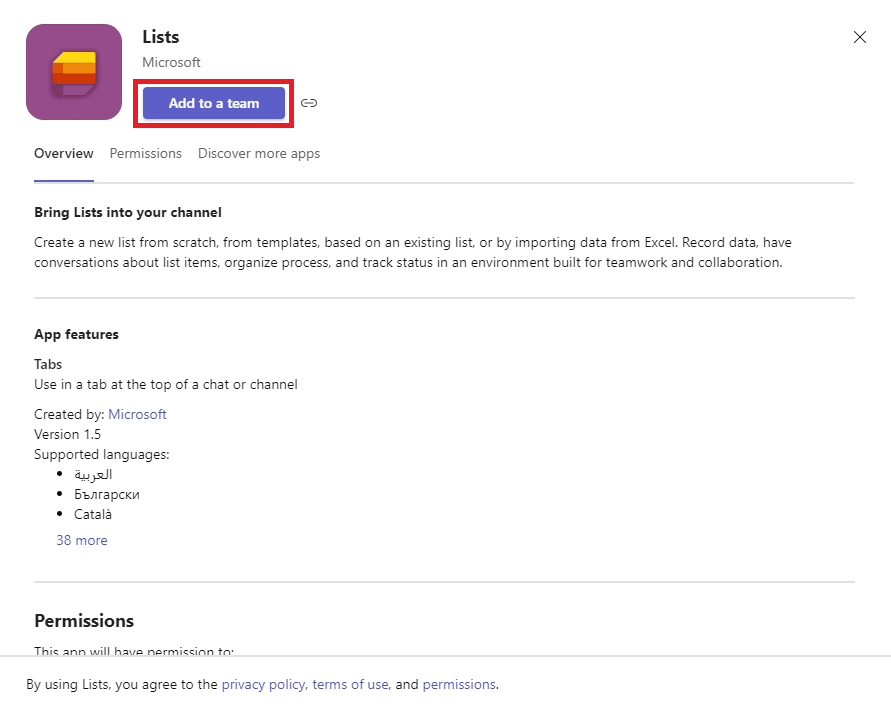
Citiți și: Cum să descărcați Microsoft Office Picture Manager
Cum să utilizați listele Microsoft pe Windows 10
Deși poate fi utilizat direct din browser-ul web fără întreruperi, puteți instala și o aplicație desktop pentru Liste pe computerul dvs. cu Windows 10. Puteți urma acești pași simpli pentru a descărca aplicația pentru desktop Windows 10.
1. Deschideți browserul web și accesați Microsoft Office 365 .
2. Din panoul din stânga, faceți clic pe Aplicații .
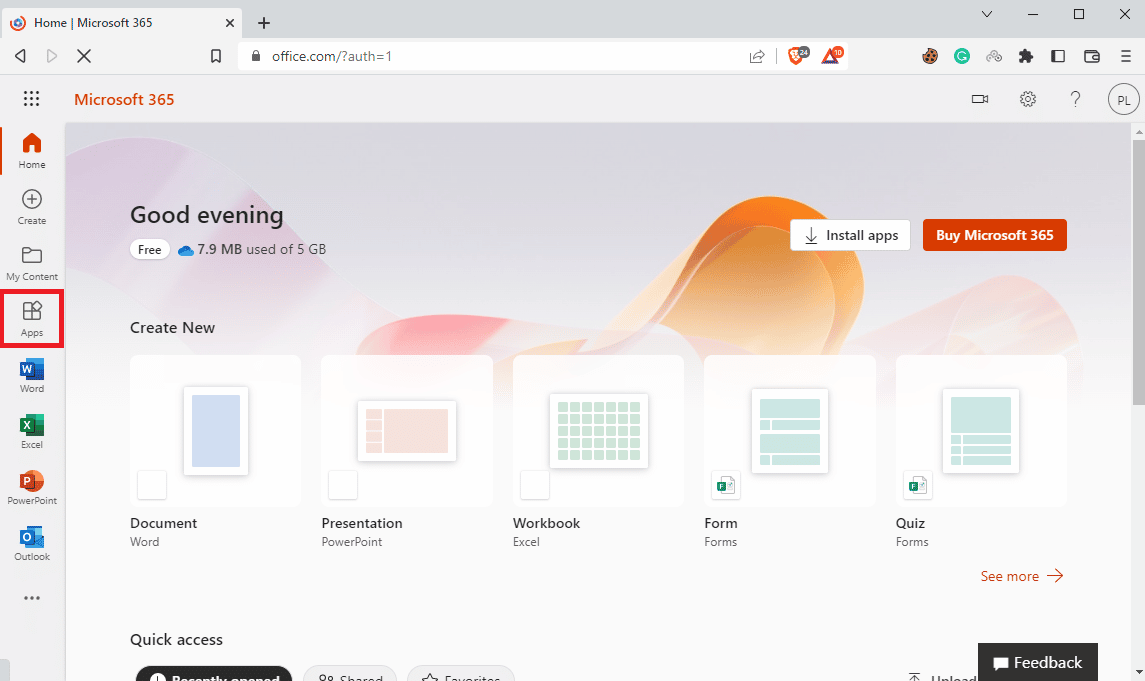
3. Aici, localizați și faceți clic pe Liste .
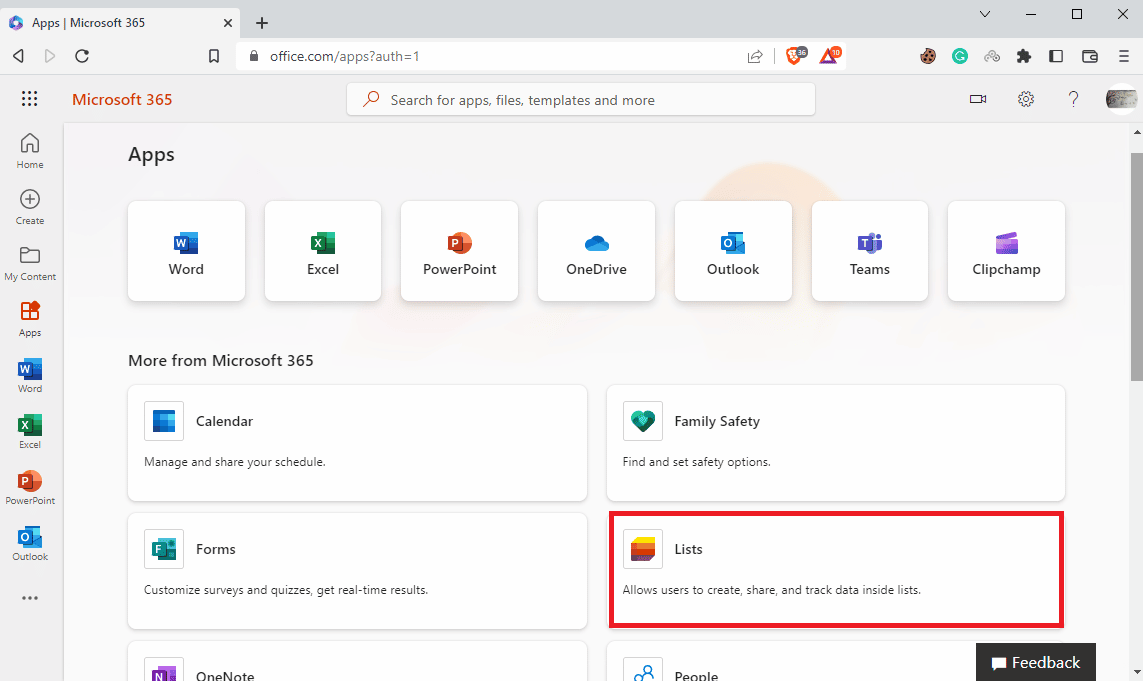
4. Când se deschide pagina Liste, găsiți fereastra pop-up pentru aplicația de desktop Liste noi .
5. Faceți clic pe instalare .
Întrebări frecvente (FAQs)
Î1. Pot folosi Microsoft Lists pe Windows 10?
Ans. Da, puteți instala o aplicație Desktop pentru Microsoft Lists pentru a utiliza aplicația Lists pe Windows 10.
Q2. Listele Microsoft sunt gratuite?
Ans. Da, Microsoft Lists poate fi folosit gratuit cu Office 365. Cu toate acestea, puteți cumpăra versiunea completă pentru afaceri și întreprinderi.
Q3. Ce este mai bine, liste sau planificator?
Ans. Listele și Planner sunt ambele aplicații diferite ale Microsoft. Ambele vă ajută să vă planificați și să vă organizați programul și sarcinile.
Î4. Pot folosi Liste pe echipe?
Ans. Da, Lists este complet integrat cu Teams și puteți adăuga aplicația la aplicația Teams.
Î5. Pot folosi Liste în browserul meu?
Ans. Da, utilizatorii pot folosi versiunea web gratuită a Listelor pentru a accesa aplicația cu ușurință.
Recomandat:
- 22 de site-uri web cele mai bune și sigure pentru a descărca manuale gratuite
- Remediați ofertele de driver de clasă Microsoft IPP fără culoare, doar în tonuri de gri
- Remediați administratorul Microsoft Exchange a blocat această versiune de Outlook
- Ce este Microsoft Network Adapter Multiplexor Protocol?
Sperăm că acest ghid v-a fost de ajutor și că ați putut înțelege ce este Microsoft Lists și cum să le utilizați. Spuneți-ne cum v-au plăcut Listele Microsoft. Vă rugăm să ne spuneți în secțiunea de comentarii dacă aveți sugestii sau întrebări.
